Iniciador de escaneamento personalizado
Você pode usar o Escaneamento personalizado para escanear a memória operacional, a rede ou partes específicas de um disco, em vez de todo o disco. Para fazer isso, clique em Escaneamentos avançados > Escaneamento personalizado e selecione destinos específicos da estrutura de pasta (árvore).
Você pode escolher um perfil no menu suspenso Perfil para ser usado durante o escaneamento dos alvos específicos. O perfil padrão é Escaneamento inteligente. Há mais três perfis de escaneamento predefinidos chamados de Escaneamento detalhado e Escaneamento do menu de contexto e Escaneamento do computador. Estes perfis de escaneamento usam parâmetros ThreatSense diferentes. As opções disponíveis são descritas em Configuração avançada (F5) > Mecanismo de detecção > Escaneamentos de malware > Escaneamento sob demanda > Parâmetros ThreatSense.
A estrutura da pasta (árvore) também contém destinos de escaneamento específicos.
•Memória operacional – escaneia todos os processos e dados atualmente usados pela memória operacional.
•Setores de inicialização/UEFI – escaneia os setores de inicialização e UEFI quanto à presença de malware. Leia mais sobre o Escaneador UEFI no glossário.
•Banco de dados WMI – Escaneia todo o banco de dados Windows Management Instrumentation WMI, todos os namespaces, todas as instâncias de classe e todas as propriedades. Pesquisa por referências a arquivos infectados ou malware incorporado como dados.
•Registro do sistema – escaneia todo o registro do sistema, todas as chaves e subchaves. Pesquisa por referências a arquivos infectados ou malware incorporado como dados. Ao limpar as detecções, a referência permanece no registro para se certificar de que nenhum dado importante será perdido.
Para navegar rapidamente até um destino de escaneamento (arquivo ou pasta), digite seu caminho no campo de texto abaixo da estrutura em árvore. O caminho diferencia minúsculas e minúsculas. Para incluir o destino no escaneamento, selecione sua caixa de seleção na estrutura em árvore.
Como agendar um escanear semanal do computador Para agendar uma tarefa regular, leia o capítulo Como agendar um escaneamento do computador semanal. |
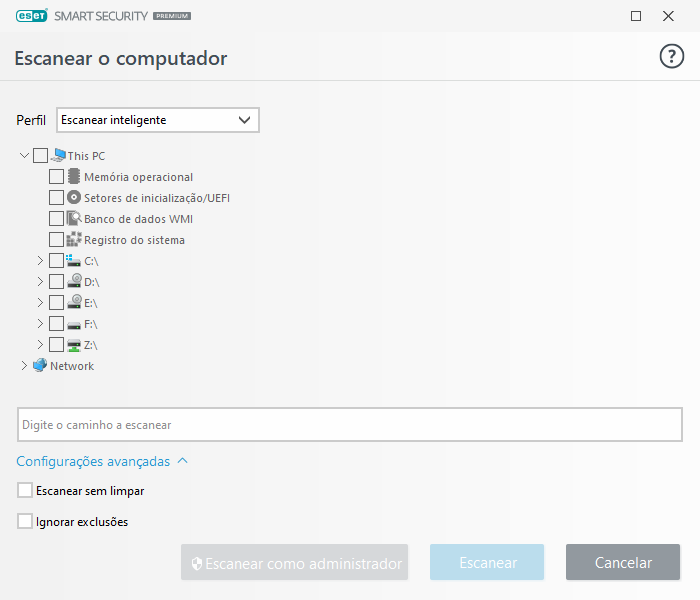
Você pode configurar os parâmetros de limpeza para o escaneamento em Configuração avançada (F5) > Mecanismo de detecção > Escaneamento sob demanda > Parâmetros ThreatSense > Limpeza. Para executar um escaneamento sem ação de limpeza, clique em Configurações avançadas e selecione Escanear sem limpar. O histórico de escaneamento é salvo no relatório do escaneamento.
Quando Ignorar exclusões estiver selecionado, arquivos com extensões que foram previamente excluídas escaneados sem exceção.
Clique em Escaneamento para executar o escaneamento com os parâmetros personalizados definidos.
Rastrear como administrador permite que você execute o rastreamento usando a conta do administrador. Use isso se o usuário atual não tem privilégios para acessar os arquivos que você deseja rastrear. Esse botão não estará disponível se o usuário atual não puder acionar operações de UAC como Administrador.
Você pode exibir o relatório de rastreamento do computador quando o rastreamento for concluído clicando em Exibir relatório. |
